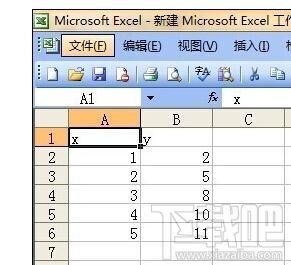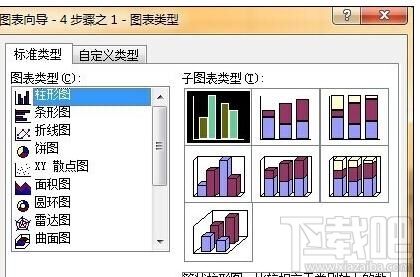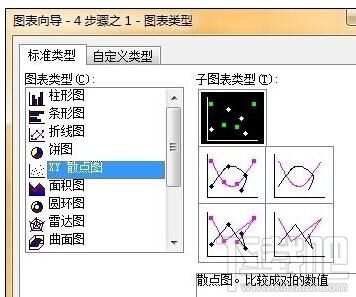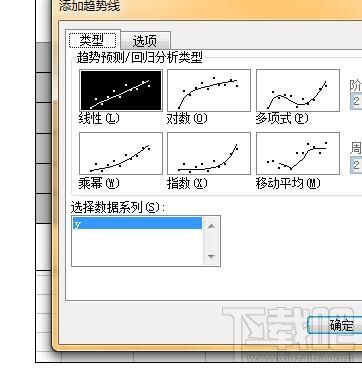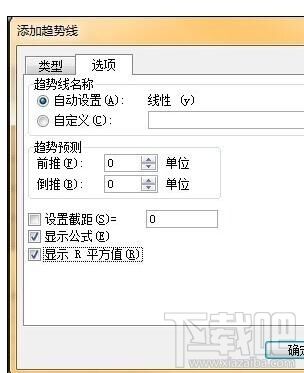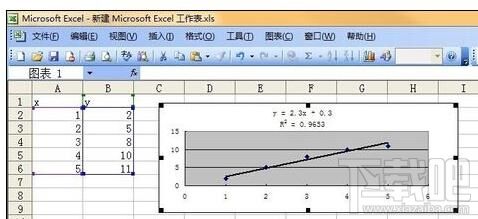Excel2007中添加趋势线和线性回归的操作方法
办公教程导读
收集整理了【Excel2007中添加趋势线和线性回归的操作方法】办公软件教程,小编现在分享给大家,供广大互联网技能从业者学习和参考。文章包含194字,纯文字阅读大概需要1分钟。
办公教程内容图文
点击【插入】选择【图表】。如图。
在【图表】里选择【X Y散点图】,点击完成。如图。
选择图表里面的一个点,鼠标右击,选择【添加趋势线】。如图。
在【添加趋势线】界面里面点【选择】进入界面。如图。
在【选项】里面勾选【显示公式】和【显示R平均值】,点完就可以了。如图。
完成后的结果如图。
以上是为您收集整理的【Excel2007中添加趋势线和线性回归的操作方法】办公软件教程的全部内容,希望文章能够帮你了解办公软件教程Excel2007中添加趋势线和线性回归的操作方法。
如果觉得办公软件教程内容还不错,欢迎将网站推荐给好友。